
Экран монитора стал розовым что делать?
Почему экран монитора стал розовый?
У меня несколько дней назад тоже стал монитор розовым и интернет пропал. после перезагрузки стан на время нормальный или же цветомузыку делает.
Вначале провайдеру позвонила, так как связи не было, тот сказал провода «подёргать», или отсоединить и обратно вставить.
В других случаях может быть, что монитор уже свое отработал или что-то с видеокартой уже.
Так что необходимо разбираться и выяснять, что в вашем отдельном случае.
![]()
Возможно, что отошел разъем кабеля соединяющего монитор с системным блоком. Причем проверьте и на мониторе и на системном блоке. Компьютер от греха, лучше на это время отключить. Если это не помогло, то проблемы скорее всего в видеоадаптере. Тогда ремонт.
![]()
Не знаю,такая же ли у вас была ситуация,как и у меня.Одним не очень-то прекрасным утром ,включив компьютер,увидела-пол экрана вместо белых букв имеют розовый цвет,а нижняя половина экрана нормальная.Все провода хорошо держатся.Отключила кабеля,поставила монитор задним корпусом к окну на два часа,было солнышко.Потом компьютер нормально работал.На следующий день монитор вообще не включался,хотя до этого вечером работал нормально.Погода была пасмурная,я посушила задний корпус феном,и на следующий день тоже самое.Потом все стало нормально.Рассказала знакомому мастеру,потому что эта история тяготила меня.Думала дело в том,что монитор у меня не новый.А оказалось,что в те дни стояла жуткая духота(как раз после многодневных дождей пекло солнце).Плюс к этому мы живем в частном доме,ближе к земле и сырости.Посоветовал феном больше не сушить(так,как корпус закрытый,и влага никуда не испаряется),а нести прямиком к мастеру.
![]()
В том случае, если цвет экрана монитора изменился, приобрел розовый цвет, тогда скорее всего проблема в видеокарте вашего компьютера.
Но бывают случаи, когда «не контачит» соединительный кабель (VGA-кабель).
Проверьте надёжность подключения кабеля от монитора к процессу, а для исключения повреждения самого кабеля замените его на другой.
![]()
Может быть переломился проводочек в проводе от компа до монитора, стоит заменить провод, потому как скоро экран будет светиться всеми цветами радуги.
![]()
Попробуй снять видеокарту и подключить кабель к встроенной видеокарте если токая имеется. если ничего не изменилась то проверяй кабель и монитор.
![]()
Если экран монитора стал розовым, то проблема либо в кабеле (это более вероятно), либо в мониторе. Ещё, кстати, может глючить видеокарта.
Сначала нужно убедиться, что кабель нормально соединён с монитором.
Далее можно попробовать подключить монитор с помощью другого кабеля, либо кабель оставить, но взять другой монитор.
В результате этого можно легко выяснить, что именно не работает.
![]()
Недавно во время работы за компьютером друга, заметил что монитор компьютера, стал отдавать розовым оттенком, что очень не привычно для глаз. После этого пришлось зайти на специализированные форумы и найти пути решения:
- Нужно проверить VGA-кабель соединяющий между собой видеокарту с монитором. Для того чтобы проверить, нужно попробовать подключить другой кабель. Если же проблема устранилась, значит проблема была именно в VGA-кабеле.
- В настройках монитора, нужно проверить частоту обновления кадра, она может автоматически уменьшаться, при уменьшении может вызвать розовый экран. Для это можно повысить частоту обновления кадра и данная неполадка устранится.
![]()
Скорей всего возникла проблема с вашим соединением между системным блоком и монитором.
На самом деле необязательно, чтоб экран стал розовый, он может частично изменить цвет.
Первым делом нужно проверить соединение, может отошел кабель. Также возможно, что возникли проблемы с видеокартой.
Еще бывает такой случай, когда кабель подключен к материнской плате, тогда нужно попробовать его подсоединить к видеокарте.
![]()
Скорее всего видеоадаптер полетел, у меня пол года назад такое было, но когда у меня порозовел монитор от него стало пахнуть гарью и жженным проводами, если у вас такой приметы нет, то может быть все не так и серьезно и нужно просто сменить кабель.
![]()
У меня сегодня с утра была такая же проблема. Я перетыкала все кнопочки, в настройках монитора поковырялась, но воспользовавшись советом, проверить кабеля с радостью увидела, что компьютер восстановил свое прежнее изображение.
![]()
Если все провода хорошо сидят и никто не поворачивал системный блок или же монитор, Я бы стала грешить на видеокарту. Все, что касается цвета и прочих проблем с изображением, это к ней. Ведь розовый цвет — это не изменение яркости, что можно сделать, случайно нажав на кнопку на мониторе.
Небольшая вероятность того, что неисправен сам кабель, который может и плотно сидеть в разъеме. И всегда не будет лишний проверить компьютер на вирусы и перезагрузить.
Почему экран монитора стал розовый
Проблема в видеокарте
Неисправность в графическом чипе, например, его частичный отвал — основная причина того, что видеокарта на выходе «окрашивает» экран монитора в определенный цвет. Отвал графического процессора излечим в домашних условиях путем его прогревания специальным феном. Но, честно говоря, я такое пока не практиковала.
Если у Вас в компьютере стоит дискретная видеокарта, то ее необходимо осмотреть на предмет наличия вздувшихся конденсаторов или других сгоревших деталей. Вздувшиеся кондеры можно при желании заменить самостоятельно.
Перегрев видеокарты может приводить к описываемому результату, Для начала стоит проверить температуру видеокарты известной программой GPU-Z, чтобы зря не потрошить то, что надежно скреплено скотчем и так работает. Мы не должны видеть в поле GPU Temperature цифры более 90 градусов. Один раз я видела температуру процессора около 100 градусов, и она продолжала стремительно расти . Пришлось жестко вырубать компьютер из сети, в противном случае ему грозило самопереваривание.
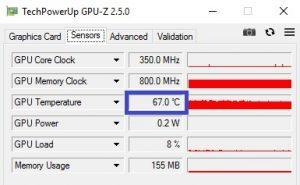
Если выяснится, что температура видюхи действительно зашкаливает, то пришло время провести уборку внутри компьютера при помощи пылесоса или компрессора, затем при необходимости проверить работоспособность кулера на видюхе и заменить термопасту под ним.
Также можно повредить разъем на видеокарте, особенно, если дергать кабель, не жалея. Это можно проверить, немного пошатав сам разъем. Если он не стоит на месте как влитой, то это вполне может быть причиной окрашивания экрана монитора в определенный цвет.
Разъем видеокарты на материнке мог в процессе жизни «отпаяться». Если при небольшом пошатывании видеокарты в разъеме материнки на мониторе что-то происходит — меняется оттенок экрана, появляются или исчезают артефакты — то все это явно указывает на проблему с разъемом на материнке. Лечится его перепаиванием. Или отправкой материнки в сервисный центр.
Наконец, могли полететь драйверы видеокарты. Пусть это стоит проверять в последнюю очередь, если у нас есть подозрение именно на аппаратную проблему, но надо иметь ввиду такой вариант. Скачиваем с сайта-производителя видеокарты свежие драйверы и устанавливаем их. Надеюсь, что у Вас при этом не выпадет !
Проблема в программных настройках цветов
Если нет оснований подозревать видеокарту или что-либо еще в аппаратной неисправности, то есть смысл у монитора сбросить настройки цветов на дефолтные. Вполне могли чьи-то шаловливые ручки покопаться в настройках экрана. Конечно, у Вашего монитора все будет как-то по-другому, но я покажу саму идею, как можно извратить все цвета на экране . Вот слегка «колхозное» изображение:
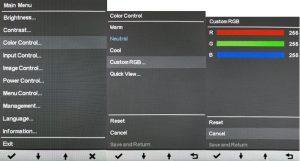
Ясно, что тут можно творчески подойти к вопросу цветопередачи монитора . Выбрав не ту цветовую схему, можно потом долго пытаться искать вздувшиеся конденсаторы на видюхе .
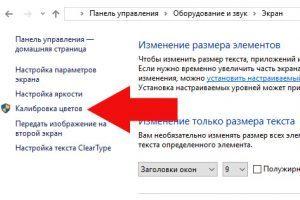
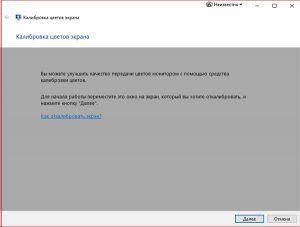
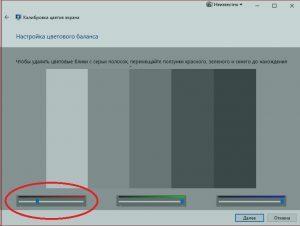
Если сравнить два последних скриншота, то разница видна невооруженным взглядом хотя бы по белым областям окна.
Также не забываем, что производители видеокарт поставляют свои драйвера с различными панелями управления для них, например, «Панель управления HD-графикой Intel». В качестве настроек цветовых схем здесь можно применять различные профили. Профиль можно настаивать в разделе «Дисплей» данной программы.

Столько манящих ползунков!

Неполадки в самом мониторе
Цвет экрана мог стать зеленым или каким-либо другим по причине неисправности самого монитора. Если экран ЖК-шного монитора окрашивается в теплые тона, то скорее всего садятся лампы подсветки. Единственное решение — это замена сгоревшей лампы на новую.
Но все же за цвет отвечает матрица, а не подсветка, поэтому ее неисправность приводит к неправильной цветопередаче монитора. В частности, экран может окраситься в какой-то определенный цвет. Тут поможет только ее замена.
Из относительно лайтовых вариантов — порча шлейфа матрицы. Его вполне реально заменить на другой. Выяснить, что все же дает красноватый оттенок экрану — шлейф или подсветка — легко, достаточно вынуть из матрицы шлейф, идущий к ней, и включить монитор. Если во всем виновата подсветка — то подсвечиваемый экран останется красноватым.
Также возможна неисправность платы управления. Так же, как и в случае с видеокартой, на плате управления монитора может произойти отвал процессора. В принципе тоже излечимая болезнь тем же прогреванием.
Заключение
Данный вариант диагностики с использованием дополнительного кабеля на замену и ноутбука позволяет очень быстро отмести ненужные гипотезы.
Сначала заменяем все — и кабель, и компьютер на ноутбук. Если теперь монитор показывает нормально, то с ним все хорошо. Теперь соединяем ноутбук с монитором при помощи старого кабеля. Если все хорошо и теперь, то дело было в видеокарте компьютера или настройках драйвера. Если изображение стало вновь неправильных цветов — дело в кабеле
Однако если никакие замены не помогли, стоит обратить внимание на сам монитор, на его настройки цвета и на его видеоразъем
Конечно, после первичной сортировки причин далее должна следовать более глубокая диагностика с выявлением реальных проблем и описанием их решений. Т.е. не «что-то с монитором» , а например, в настройках монитора была выбрана неправильная цветовая схема, которая была заменена на более подходящую.
Подпишитесь на обновления блога!
Благодарю! Вы успешно подписались на новые материалы блога!
Рассмотрим проблемы с изображением на экране ноутбука проявляющиеся в виде: горизонтальных или вертикальных полос, белого экрана, ряби изображения на экране, артефактов на экране ноутбука. Причин возникновения таких дефектов очень много, так что пройдемся по самым распространенным.
Как правило, причиной возникновения данной неисправности является частичное отслоение дешифраторов матрицы ноутбука
. В этом случае экран (матрица) не подлежит ремонту, т.к. восстановить контакты дешифраторов матрицы возможно исключительно на заводе-изготовителе. Отслоение дешифраторов может возникнуть вследствие механического повреждения или производственного брака.
розовый экран
У меня проблема с компьютером, неожиданно экран вместо белого стал розовым, Как исправить эту проблему?
Сообщение о нарушении
Ответы (11)
* Попробуйте выбрать меньший номер страницы.
* Введите только числа.
* Попробуйте выбрать меньший номер страницы.
* Введите только числа.
__
Если мой ответ вам помог, пожалуйста, отметьте его как ответ.
Disclaimer: В ответе могут быть ссылки на сайты не на сайты Microsoft, Все советы с таких сайтов Вы выполняете на свой страх и риск.
Сообщение о нарушении
6 польз. нашли этот ответ полезным
Был ли этот ответ полезным?
К сожалению, это не помогло.
Отлично! Благодарим за отзыв.
Насколько Вы удовлетворены этим ответом?
Благодарим за отзыв, он поможет улучшить наш сайт.
Насколько Вы удовлетворены этим ответом?
Благодарим за отзыв.
——————————
Если совет вам помог, вы можете отметить его как ответ.
Это поможет другим участникам форума.
С уважением.
Елена.
Сообщение о нарушении
2 польз. нашли этот ответ полезным
Был ли этот ответ полезным?
К сожалению, это не помогло.
Отлично! Благодарим за отзыв.
Насколько Вы удовлетворены этим ответом?
Благодарим за отзыв, он поможет улучшить наш сайт.
Насколько Вы удовлетворены этим ответом?
Благодарим за отзыв.
![]()
Сообщение о нарушении
Был ли этот ответ полезным?
К сожалению, это не помогло.
Отлично! Благодарим за отзыв.
Насколько Вы удовлетворены этим ответом?
Благодарим за отзыв, он поможет улучшить наш сайт.
Насколько Вы удовлетворены этим ответом?
Благодарим за отзыв.
__
Если мой ответ вам помог, пожалуйста, отметьте его как ответ.
Disclaimer: В ответе могут быть ссылки на сайты не на сайты Microsoft, Все советы с таких сайтов Вы выполняете на свой страх и риск.
Сообщение о нарушении
3 польз. нашли этот ответ полезным
Был ли этот ответ полезным?
К сожалению, это не помогло.
Отлично! Благодарим за отзыв.
Насколько Вы удовлетворены этим ответом?
Благодарим за отзыв, он поможет улучшить наш сайт.
Насколько Вы удовлетворены этим ответом?
Благодарим за отзыв.
У меня проблема с компьютером, неожиданно экран вместо белого стал розовым, Как исправить эту проблему?
Посмотрите в Параметры — Система — Дисплей. Не включен ли Ночной свет?
Сообщение о нарушении
35 польз. нашли этот ответ полезным
Был ли этот ответ полезным?
К сожалению, это не помогло.
Отлично! Благодарим за отзыв.
Насколько Вы удовлетворены этим ответом?
Благодарим за отзыв, он поможет улучшить наш сайт.
Насколько Вы удовлетворены этим ответом?
Благодарим за отзыв.
![]()
С кабелем у меня всё в порядке, компьютер ASUS может работать и от батарей, экран внезапно стал розовым, вначале шевелила и становился белым, а сейчас и это не помогает.
Сообщение о нарушении
Был ли этот ответ полезным?
К сожалению, это не помогло.
Отлично! Благодарим за отзыв.
Насколько Вы удовлетворены этим ответом?
Благодарим за отзыв, он поможет улучшить наш сайт.
Насколько Вы удовлетворены этим ответом?
Благодарим за отзыв.
Обновите драйвера видеокарты.
Чтобы обновить видеодрайвер, загрузите компьютер в безопасном режиме, удалите текущий видеоадаптер, а затем проверьте наличие обновлений драйвера.
Загрузите компьютер в безопасном режиме, щелкните правой кнопкой мыши кнопку Пуск и выберите элемент Диспетчер устройств.
Раскройте список Видеоадаптеры, щелкните правой кнопкой мыши указанный адаптер, а затем нажмите Удалить устройство. Установите флажок рядом с пунктом Удалить ПО драйвера для этого устройства, нажмите кнопку Удалить и перезапустите компьютер.
После перезагрузки компьютера нажмите клавиши + I, чтобы открыть раздел «Параметры». Если это не сработает, нажмите кнопку Пуск и выберите раздел Параметры.
В разделе «Параметры» выберите Обновление и безопасность > Центр обновления Windows > Проверить наличие обновлений.
Розовый экран монитора что делать
 Качественное и четкое изображение на мониторе или ноутбуке, а также планшетном компьютере является залогом успешной работы, учебы или приятного отдыха. Однако периодически экран может работать нестабильно. Например, он может приобрести розовый оттенок, что не является нормой. Читайте далее об основных причинах появления неисправности и о том, как самостоятельно избавиться от этой проблемы.
Качественное и четкое изображение на мониторе или ноутбуке, а также планшетном компьютере является залогом успешной работы, учебы или приятного отдыха. Однако периодически экран может работать нестабильно. Например, он может приобрести розовый оттенок, что не является нормой. Читайте далее об основных причинах появления неисправности и о том, как самостоятельно избавиться от этой проблемы.
Почему экран стал розовым и как это убрать
Вся техника рано или поздно выходит из строя. Появление розового цвета на экране является одной из распространенных проблем. Причем экран может окраситься как полностью, так и частично или полосками. Эта неприятная ситуация может случиться с абсолютно различными моделями как ноутбуков, так и стационарных устройств. Замена цвета экрана монитора на розовый может доставить его владельцу не мало переживаний. Однако не стоит паниковать. Ведь в любом случае большинство неисправностей в технике можно отремонтировать. Для начала необходимо сделать простой осмотр сетей питания и монитора.
ВНИМАНИЕ! Особенно трепетно к цветопередаче устройства относятся дизайнеры и фотографы. От правильной настройки цвета зависит качество создаваемой ими продукции.
 Есть несложные рекомендации, которые помогут выявить проблему даже не разбирающемуся в технике пользователю. Одной из самых распространенных и простых рекомендаций является обычная перезагрузка устройства. Если есть возможность, то лучше подсоединить к компьютеру другой монитор. Это позволит точно понять исправен сам экран или нет. В любом случае причин появления неисправности может быть несколько. Одни из них следует искать в сбое программного обеспечения, другие свидетельствуют о наличии механических повреждений и требуют смены «железа». Для начала необходимо понаблюдать за работой устройства и постараться выявить причины.
Есть несложные рекомендации, которые помогут выявить проблему даже не разбирающемуся в технике пользователю. Одной из самых распространенных и простых рекомендаций является обычная перезагрузка устройства. Если есть возможность, то лучше подсоединить к компьютеру другой монитор. Это позволит точно понять исправен сам экран или нет. В любом случае причин появления неисправности может быть несколько. Одни из них следует искать в сбое программного обеспечения, другие свидетельствуют о наличии механических повреждений и требуют смены «железа». Для начала необходимо понаблюдать за работой устройства и постараться выявить причины.
Основные причины поломки
Наиболее распространенной причиной поломки является неправильное подключение кабеля устройства к системному блоку. Кабель должен быть хорошо подсоединен для полноценной передачи информации. Кроме того, шнур может просто перегнуться и даже переломится. Бывают случаи, когда кабель подключен к материнской плате, а должен быть подсоединен к видеокарте. Редко, но все же бывают подобные проблемы из-за неполноценного напряжения сети.
 Также данная ситуация возникает, когда выходит из строя видеоадаптер. В этом случае может наблюдаться стойкий и едкий запах гари. Скорее всего понадобиться замена запчасти. Стоит попробовать снять видеокарту и, если есть такая возможность, то подсоединить шнур к встроенной видеокарте. Если изменений не случилось, то стоит искать другую причину. Если фон меню монитора розовый, то это говорит о неисправности ламп монитора. Этот ремонт делают в специализированных мастерских. Если же фон меню белый, а изображение появляется с розовым оттенком, то необходима автоматическая калибровка.
Также данная ситуация возникает, когда выходит из строя видеоадаптер. В этом случае может наблюдаться стойкий и едкий запах гари. Скорее всего понадобиться замена запчасти. Стоит попробовать снять видеокарту и, если есть такая возможность, то подсоединить шнур к встроенной видеокарте. Если изменений не случилось, то стоит искать другую причину. Если фон меню монитора розовый, то это говорит о неисправности ламп монитора. Этот ремонт делают в специализированных мастерских. Если же фон меню белый, а изображение появляется с розовым оттенком, то необходима автоматическая калибровка.
ВАЖНО! В старых ЭЛТ мониторах вероятной причиной неисправности была пушка (кинескоп). Также нередко выходили из строя усилители цвета.
Как избавиться от проблемы самостоятельно
 С данной проблемой в большинстве случаев можно справиться своими силами. Рассмотрим основные мероприятия, которые способны улучшить качество экрана:
С данной проблемой в большинстве случаев можно справиться своими силами. Рассмотрим основные мероприятия, которые способны улучшить качество экрана:
- Проверка подключения кабеля. Для этого рекомендуется несколько раз перепроверить соединение подключаю и выключая устройство. Также можно просто подергать или пошевелить кабель из стороны в сторону. Причем кабель следует проверить как со стороны монитора, так и со стороны системного блока.
- Смена кабеля при обнаружении его физического изъяна.
- Многие устройства имеют на панели специальную кнопку DEGAUSS (размагничивание). На нее стоит нажать один раз.
- В некоторых случаях помогает калибровка монитора. Настройку цвета можно сделать под свой вкус и сохранить полученный результат. Возможно, необходимо снизить оттенок красного цвета. Данный метод актуален только, если монитор имеет слегка розоватый оттенок.
- Зайти в настройки монитора и проверить частоту обновления кадра. Она может автоматически уменьшаться, вызывая тем самым розоватость экрана. В этом случае желательно увеличить частоту обновления кадра.
СПРАВКА! Во время проверки кабеля на целостность и качественный контакт компьютер следует отключить от сети.
Если предложенные пути решения не помогли справиться с проблемой, то, возможно, причина поломки гораздо серьезнее. В этом случае следует обратиться к профессиональному мастеру.
Таким образом, проблема розового экрана является довольной распространенной. Практически каждый пользователь сталкивается с нестабильной работой монитора. Найти выход из данной ситуации можно воспользовавшись простыми рекомендациями из данной статьи.
Красный экран на мониторе ПК/ноутбука — что делать, как исправить ✔





- 1 Почему мог появиться «красный экран»
- 1.1 Некорректное обновление Windows 10
- 1.2 Неправильное отображение в играх
- 1.3 Настройка цветопередачи монитора (видеокарты)
- 1.4 Проблема с монитором
- 1.5 Ошибка на этапе загрузки (обычно, после разгона)
- 1.6 Выбор соответствующей темы Windows
- 1.7 Рябь и красные полосы на экране (артефакты)

Всем доброго дня!
На моем блоге уже были статьи о черном и синем экранах, а теперь дошла очередь и до красного… ✔
Причиной тому послужило недавнее обновление Windows 10, после чего у некоторых пользователей ряд элементов на рабочем столе и окнах проводника стали красными, см. пример на превью и скриншоте ниже (по статистике с этим в основном столкнулись владельцы интегрированных AMD видеокарт).
Собственно, в этой заметке я решил затронуть не только проблему последнего обновления, но и ряд других причин, приводящих к появлению красного «цвета» на экране…
Примечание: так как каждый пользователь под «краснотой» понимает разные вещи (и серьезную аппаратную ошибку при включении ПК, и «безобидное» окрашивание окна проводника), я кратко пробегусь по ним всем (приведя фото в качестве примера к каждой проблеме). Думаю, сориентироваться будет можно…
Теперь о том, что делать…
Почему мог появиться «красный экран»
Некорректное обновление Windows 10
Несколько летних обновлений Windows 10 не раз приводили к различным проблемам с производительностью. Одно из последних (накопительный апдейт KB4512941) на некоторых системах вызывал некорректное отображение рабочего стола и окон проводника (часть окна заливалась красным, см. пример ниже).
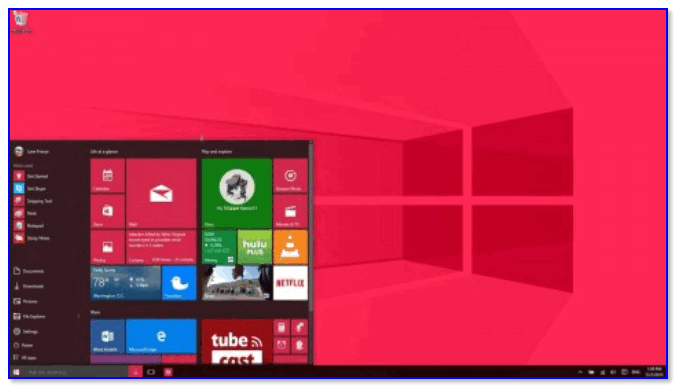
Как выглядит рабочий стол после обновления KB4512941
Чтобы устранить это, можно прибегнуть к трем путям:
- удалить обновление KB4512941 (не является обязательным и не содержит дополнений к системе безопасности компьютера). Для удаления — просто зайдите в параметры Windows (Сочетание Win+i) и перейдите в журнал обновлений (см. скрин ниже;
- обновить драйверы на видеокарту с сайта производителя (AMD выпустила обновление, устраняющее этот дефект);
- откатить систему к предыдущему рабочему состоянию.
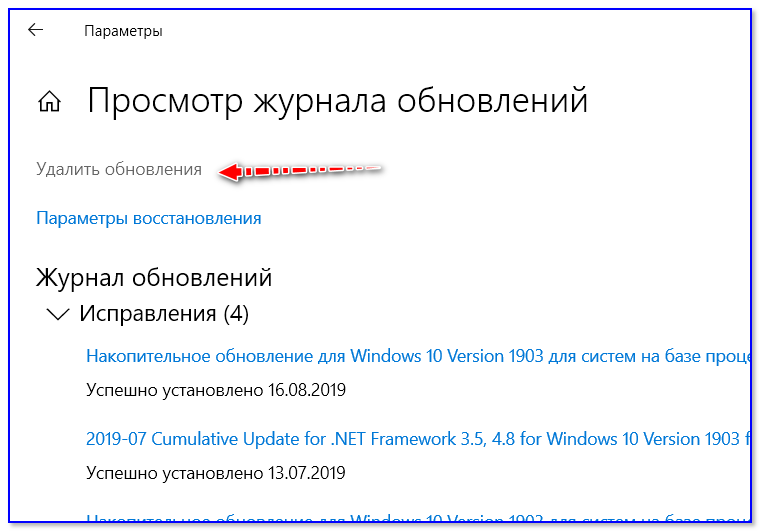
Неправильное отображение в играх
В некоторых играх появление красных элементов на экране, обычно, связано с какими-то багами и недоработками (например, подобные пируэты часто случались в «World of Tanks» и «Battlefield 3»). Как это может выглядеть представлено на скрине ниже.
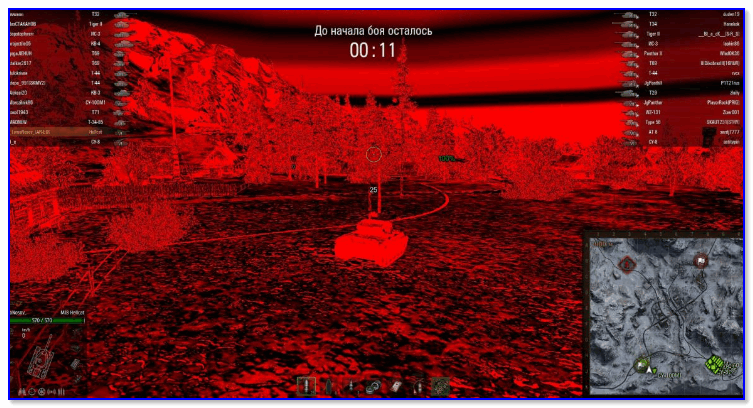
Пример проблемы в танках
«Лечится» подобное рядом последовательных шагов:
- удаление модов, патчей и пр. дополнений;
- переустановка клиента игры;
- отключение некоторых эффектов, теней, вертикальной синхронизации (если говорим про «танки» — то сюда же стоит отнести установку стандартной графики);
- обновление драйверов на видеокарту (кстати, не всегда нужно ставить самые последние — важно выбрать стабильную версию!);
- Обновление DirectX, NET FrameWork, Visual C++.
Настройка цветопередачи монитора (видеокарты)
Если у вас в целом изображение на мониторе вроде бы цветное, но слегка отдает «красно-оранжевым» оттенком (как в моем примере ниже) — обратите в первую очередь внимание на настройки видеокарты и монитора.
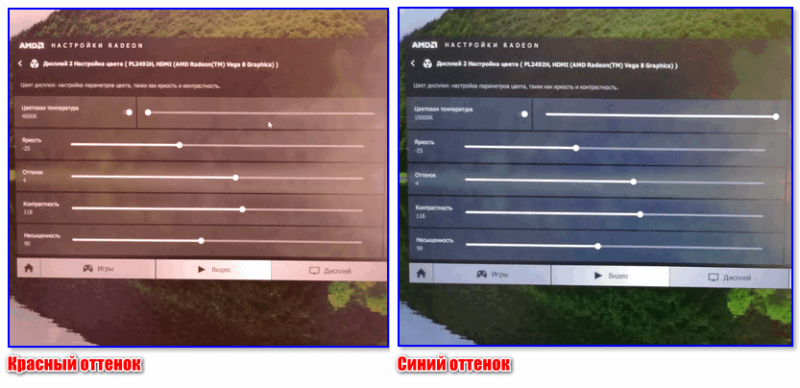
Красный и синий оттенки
Если у вас установлены драйвера на видеокарту: то, чтобы открыть ее панель управления, достаточно воспользоваться значком в трее (рядом с часами), либо кликнуть правой кнопкой мышки в любом месте рабочего стола (пример ниже).
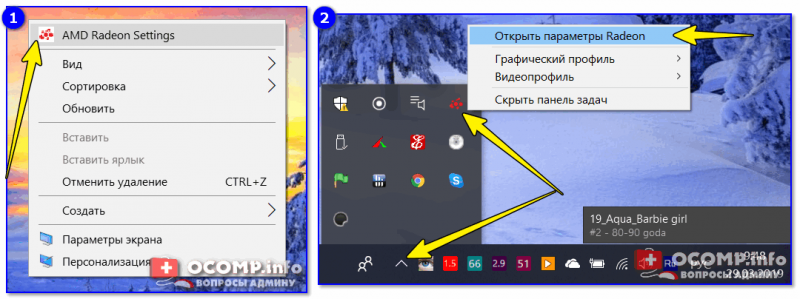
2 способа открыть настройки AMD Radeon видеокарты / кликабельно
Далее нужно перейти в настройки цветности. В моем примере представлена видеокарта от AMD: нужные параметры у нее находятся во вкладке «Дисплей/Цвет».
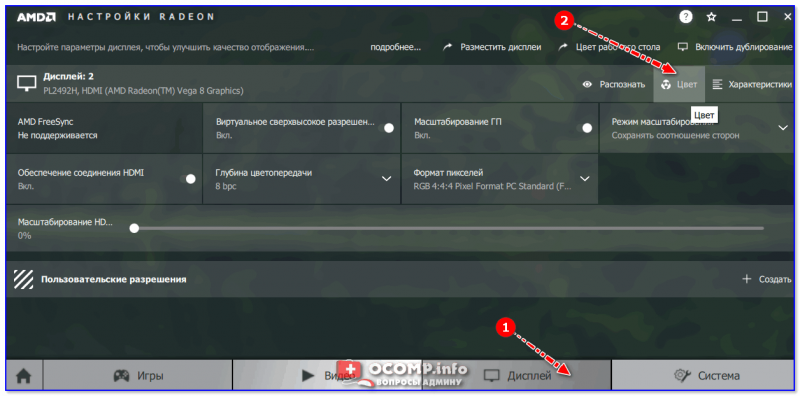
Дисплей — цвет (настройки Radeon)
После, отрегулируйте цветовую температуру, яркость, насыщенность, контрастность и пр. От этого сильно зависят оттенки и в целом изображение на мониторе.
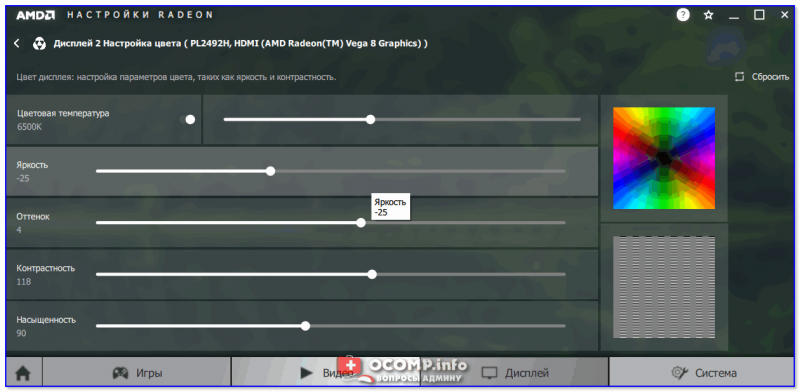
Кроме этого, если у вас ПК или ноутбук с внешним монитором — проверьте также непосредственно настройки самого монитора (используется кнопка Settings на корпусе устройства). Как вариант, их можно просто сбросить…
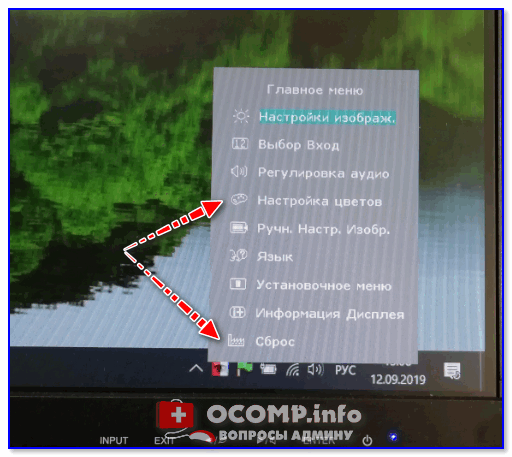
Настройка цветов монитора
Проблема с монитором
Как правило, если есть аппаратная проблема с монитором — «краснота» будет в любых приложениях и программах (даже на этапе загрузки). Что еще характерно: интенсивность оттенков на разных участках экрана может быть отлична (пару примеров приведено ниже).
Вообще, для диагностики устройства очень рекомендую подключить монитор к другому компьютеру или ноутбуку. Это позволит выяснить, где кроется проблема: либо в системном блоке ПК, либо в самом мониторе.
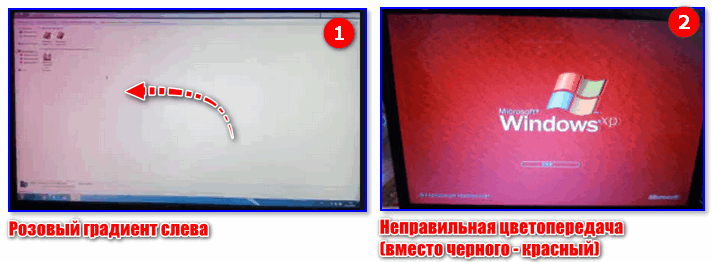
Пара примеров проблем с мониторами: градиент, и неправильная цветопередача
Кроме этого, можно посоветовать попробовать сбросить настройки монитора в дефолтные. Как правило, заводские настройки отрегулированы боле-менее по цветности (и краснотой почти никогда не отдают) …
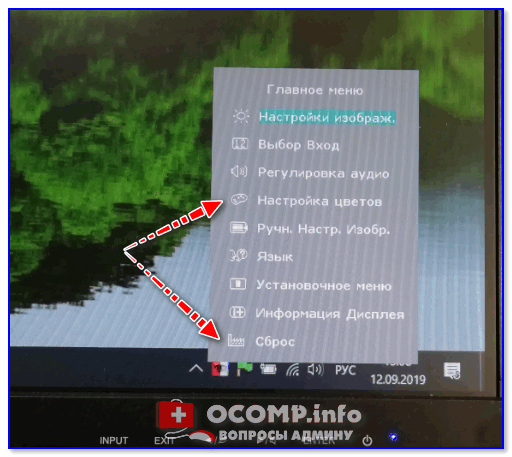
Настройка цветов монитора
Ошибка на этапе загрузки (обычно, после разгона)
«Красный» экран, как в моем примере ниже, называют экраном смерти (возможно из-за того, что Windows не может продолжить дальнейшую работу, и вам, хочешь-не хочешь, а нужно перезагрузить устройство).
Как правило, возникает он в большинстве случаев из-за попыток разгона ЦП (видеокарты), и первая рекомендация в этом случае: сбросить частоты и вернуть настройки BIOS в дефолтное состояние.
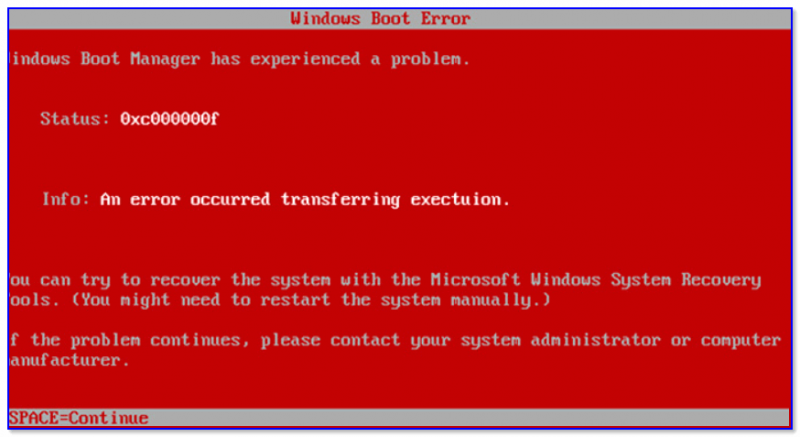
Красный экран смерти на этапе загрузки
Если это не помогло, попробуйте следующее:
- внимательно проверьте состояние шлейфов: все ли целы, плотно ли подключены;
- откатите систему с помощью контрольной точки (если не получилось, попробуйте восстановить загрузчик);
- проверьте оперативную память, проведите ее тестирование;
- попробуйте загрузить систему в безопасном режиме (если перед появлением «красного экрана» вы устанавливали какое-нибудь приложение — удалите его);
- выполните рекомендации из статьи про синий экран смерти;
- при повреждении некоторых системных файлов решить проблему помогает только переустановка ОС (кстати, это можно сделать без потери данных).
Выбор соответствующей темы Windows
Некоторые пользователи по неосторожности сменив тему (или установив какое-нибудь приложение для оформления Windows) — в последствии замечают, что часть элементов стала слишком контрастной (например, красно-розовым, малиновым и пр.). Разумеется, это не всегда удобно, и часто мешает сконцентрироваться…?
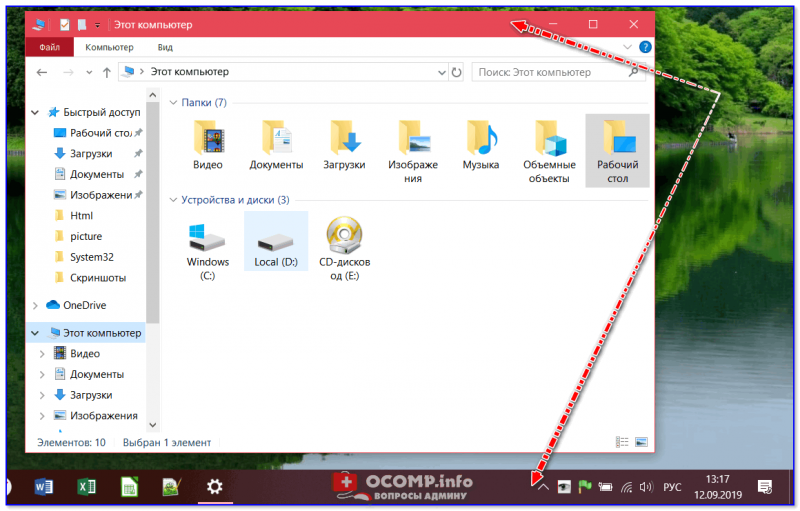
Это тоже называют красным…
Чтобы исправить это, просто зайдите в настройки персонализации (правый клик на рабочем столе, актуально для Windows 10).
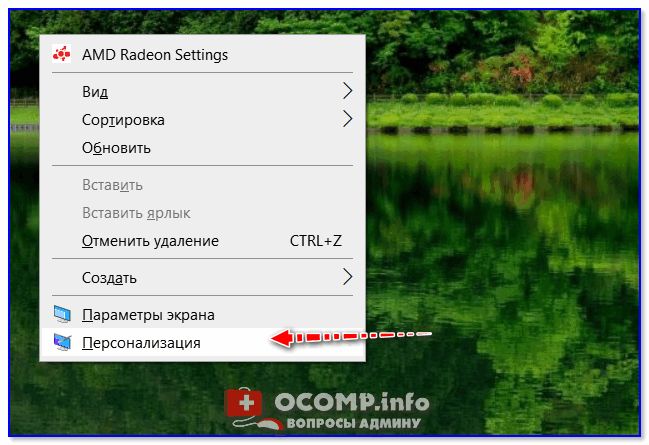
Персонализация (правый клик в любом месте раб. стола)
Далее измените цветовое оформление и выберите классическую тему (см. пример ниже).
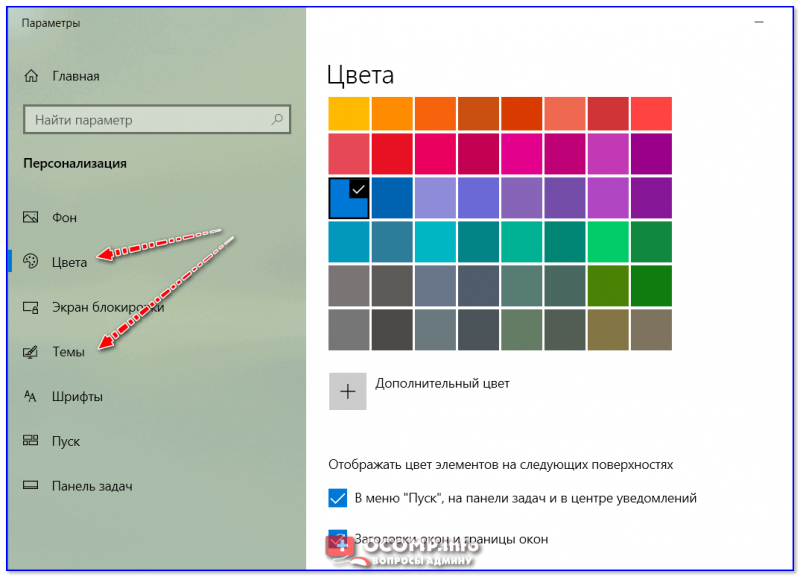
Рябь и красные полосы на экране (артефакты)
Если помимо красноты вы заметили рябь, полосы, какие-то искажения на экране — это признак весьма тревожный, нередко он связан с аппаратной неисправностью ПК.
У меня на блоге уже была заметка на эту тему. Чтобы не повторяться здесь, рекомендую ознакомиться:
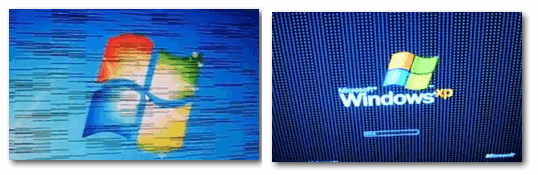
Фото монитора с вертикальными и горизонтальными полосами
